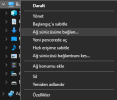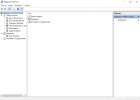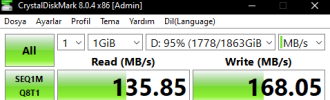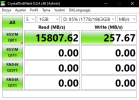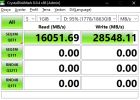Selam, bugün gördüğüm bir konuda bir arkadaş rehberini yapmayı düşündüğüm ve bir iki yıl önce açtığım bir konuyu hatırlattı bana.
Evet hard disk veya SSD hızlarını yükseltme çok ütopik geliyor, ancak mümkün.
Konuya ilgi artarsa eskiden bildiğim ancak Technopat'ta neredeyse kimsenin bilmediği bazı tweaklerle ilgili rehberler açabilirim.
Öncelikle bu işlemler için PrimoCache adında bir uygulamaya ihtiyacımız var, uygulamanın linkini aşağıdaki satıra bıraktım isterseniz oradan isterseniz 5 saniye Google'layıp bulabilirsiniz.
Uygulamayı kurduğunuzda bir kere bilgisayarınızı yeniden başlatmanız istenecek, bilgisayarınızı yeniden başlattıktan sonra karşınıza PrimoCache'in GUI'ı çıkacak.

Yapacağımız işlemler bu GUI üzerinden olacak, öncelikle şundan bahsetmem gerekli eğer HDD hızlandıracaksanız ve bir SSD'ye sahipseniz hem RAM ile hem de SSD'den bir bölüm ayırarak bu hızlandırma işlemini yapabilirsiniz.
Öncelikle üst menüdeki yeşil artı ikonuna tıklayalım.

Tıkladıktan sonra karşımıza aşağıdaki gibi bir pencere çıkacak.

Bu pencerede cache yani önbellek oluşturmak istediğiniz diski seçin, ben B diski olarak adlandırdığım hard diskim için bir cache oluşturacağım.
Diski seçtikten sonra gelen menüden read and write seçeneğini seçin.

Next imgesine tıkladıktan sonra karşınıza aşağıdaki gibi bir pencere çıkmalı.

Bu penceredeki level-1 cache kısmındaki "OS managed Memory" kısmını diske kaç MB RAM atamak istediğinize bağlı olarak değiştirin.
Ben 1024 değerini yani 1GB'ı öneriyorum, daha fazla bir RAM ataması yapmak daha fazla hızlandırmayacak diski, buraya girilen RAM miktarı maximum kaç GB boyuttaki veri aktarımlarında cachein çalışacağını belirler. Eğer 1024 değerini atayıp 1025MB bir dosya aktarımı yapmayı denerseniz cache çalışmayacaktır.
Pencerenin alt kısımındaki L2 Storage kısmı ise HDD'si ve SSD'si olan ve SSD'si HDD'sini hızlandırmak isteyen bireylerin kullanabileceği bir kısım.
Öncelikle bu kısımdan bir cache atayabilmek için bir Partition oluşturmalıyız bunun için öncelikle Windows Gezgini'ni açıp bu bilgisayar kısımına sağ tıklayıp "yönet" seçeneğini seçmeliyiz.

"Yönet" seçeneğini seçtikten sonra karşımıza, aşağıdaki gibi bir pencere çıkmalı. Bu pencereden disk yönetimini seçmeliyiz.

Ve geldik Partition ayırma kısımımıza.

Bu kısımdan SSD diskimize sağ tıklamalı ve birimi küçült diyerek belirli bir miktar girmeliyiz.

Miktarı MB cinsinden gireceğiz, benim önerim diskinizdeki alan az ise maximum 8 GB gibi bir alan ayırmanız.
Gireceğimiz değeri önce GB olarak düşünerek 1024 ile çarpıp MB haline getiriyoruz.
Ben 15GB değerini gireceğim.
15*1024 = 15360.

Birimi oluşturduktan sonra PrimoCache'e geri dönelim.

Level-2 cache kısımından yandaki ikona tıklayalım.

Buradan oluşturduğumuz Partition'u seçmeli ve "create level-2 Storage" kısmına tıklamalıyız.
Şimdi level-2 Cache'imiz oluşmuş durumda.
Eğer daha sonra bu cachei silmek isterseniz aynı kısımdan "delete level-2 Storage" kısımını seçmelisiniz.

Size kısımının yanındaki aşağı doğru olan koni benzeri ikona tıklayarak Max seçeneğini seçebilirsiniz. Artık yukarıda bahsettiğim maximum veri transfer boyutunu belirlediğiniz miktar kadar arttırdınız.
İşlemlerimiz normalde burada bitiyor ancak write hızını katlamak isteyen okurlar için bir özellik tanıtacağım.

"Defer-Write" bu özellik yazma işlemini belirli bir algoritma sayesinde belirli bir latency ile gerçekleştiriyor ve bu da tabii ki yazma hızlarını kat kat arttırıyor.
Bu değeri ne kadar arttırırsanız yazma hızı o kadar artar, ancak elektrik kesintisi gibi durumlarda veri kaybı yaşama ihtimalinizde bir o kadar artar. Benim önerim 10 değerinde kullanmanız.
Sıra geldi before after kısımına:
Önceki değerler:

Defer-Write kapalı L-1 ve L-2 cache açık:

Defer-Write açık L-1 ve L-2 cache açık:

Not: İşlemler sonrası veri kaybı yaşanma ihtimali çok düşüktür. Elektrik kesintisi gibi durumlar dışında veri kaybı olmayacaktır.
@Roger Taylor @264523
Bu arada crack kullanmaya çalışmayın, ben bir ara deneyip sistemi çökertmiştim. Tabii sağlam crack bulursanız size kalmış. Sisteme etki eden uygulamalarda crack kullanımını tavsiye etmem pek.
Evet hard disk veya SSD hızlarını yükseltme çok ütopik geliyor, ancak mümkün.
Konuya ilgi artarsa eskiden bildiğim ancak Technopat'ta neredeyse kimsenin bilmediği bazı tweaklerle ilgili rehberler açabilirim.
Öncelikle bu işlemler için PrimoCache adında bir uygulamaya ihtiyacımız var, uygulamanın linkini aşağıdaki satıra bıraktım isterseniz oradan isterseniz 5 saniye Google'layıp bulabilirsiniz.
PrimoCache - Excellent Software Caching Solution to Accelerate Storage
Home page of PrimoCache product which is a supplementary software caching scheme to improve the system performance.
www.romexsoftware.com
Yapacağımız işlemler bu GUI üzerinden olacak, öncelikle şundan bahsetmem gerekli eğer HDD hızlandıracaksanız ve bir SSD'ye sahipseniz hem RAM ile hem de SSD'den bir bölüm ayırarak bu hızlandırma işlemini yapabilirsiniz.
Öncelikle üst menüdeki yeşil artı ikonuna tıklayalım.
Tıkladıktan sonra karşımıza aşağıdaki gibi bir pencere çıkacak.
Bu pencerede cache yani önbellek oluşturmak istediğiniz diski seçin, ben B diski olarak adlandırdığım hard diskim için bir cache oluşturacağım.
Diski seçtikten sonra gelen menüden read and write seçeneğini seçin.
Next imgesine tıkladıktan sonra karşınıza aşağıdaki gibi bir pencere çıkmalı.
Bu penceredeki level-1 cache kısmındaki "OS managed Memory" kısmını diske kaç MB RAM atamak istediğinize bağlı olarak değiştirin.
Ben 1024 değerini yani 1GB'ı öneriyorum, daha fazla bir RAM ataması yapmak daha fazla hızlandırmayacak diski, buraya girilen RAM miktarı maximum kaç GB boyuttaki veri aktarımlarında cachein çalışacağını belirler. Eğer 1024 değerini atayıp 1025MB bir dosya aktarımı yapmayı denerseniz cache çalışmayacaktır.
Pencerenin alt kısımındaki L2 Storage kısmı ise HDD'si ve SSD'si olan ve SSD'si HDD'sini hızlandırmak isteyen bireylerin kullanabileceği bir kısım.
Öncelikle bu kısımdan bir cache atayabilmek için bir Partition oluşturmalıyız bunun için öncelikle Windows Gezgini'ni açıp bu bilgisayar kısımına sağ tıklayıp "yönet" seçeneğini seçmeliyiz.
"Yönet" seçeneğini seçtikten sonra karşımıza, aşağıdaki gibi bir pencere çıkmalı. Bu pencereden disk yönetimini seçmeliyiz.
Ve geldik Partition ayırma kısımımıza.
Bu kısımdan SSD diskimize sağ tıklamalı ve birimi küçült diyerek belirli bir miktar girmeliyiz.
Miktarı MB cinsinden gireceğiz, benim önerim diskinizdeki alan az ise maximum 8 GB gibi bir alan ayırmanız.
Gireceğimiz değeri önce GB olarak düşünerek 1024 ile çarpıp MB haline getiriyoruz.
Ben 15GB değerini gireceğim.
15*1024 = 15360.
Birimi oluşturduktan sonra PrimoCache'e geri dönelim.
Level-2 cache kısımından yandaki ikona tıklayalım.
Buradan oluşturduğumuz Partition'u seçmeli ve "create level-2 Storage" kısmına tıklamalıyız.
Şimdi level-2 Cache'imiz oluşmuş durumda.
Eğer daha sonra bu cachei silmek isterseniz aynı kısımdan "delete level-2 Storage" kısımını seçmelisiniz.
Size kısımının yanındaki aşağı doğru olan koni benzeri ikona tıklayarak Max seçeneğini seçebilirsiniz. Artık yukarıda bahsettiğim maximum veri transfer boyutunu belirlediğiniz miktar kadar arttırdınız.
İşlemlerimiz normalde burada bitiyor ancak write hızını katlamak isteyen okurlar için bir özellik tanıtacağım.
"Defer-Write" bu özellik yazma işlemini belirli bir algoritma sayesinde belirli bir latency ile gerçekleştiriyor ve bu da tabii ki yazma hızlarını kat kat arttırıyor.
Bu değeri ne kadar arttırırsanız yazma hızı o kadar artar, ancak elektrik kesintisi gibi durumlarda veri kaybı yaşama ihtimalinizde bir o kadar artar. Benim önerim 10 değerinde kullanmanız.
Sıra geldi before after kısımına:
Önceki değerler:
Defer-Write kapalı L-1 ve L-2 cache açık:
Defer-Write açık L-1 ve L-2 cache açık:
Not: İşlemler sonrası veri kaybı yaşanma ihtimali çok düşüktür. Elektrik kesintisi gibi durumlar dışında veri kaybı olmayacaktır.
@Roger Taylor @264523
Selam, bugün gördüğüm bir konuda bir arkadaş rehberini yapmayı düşündüğüm ve bir iki yıl önce açtığım bir konuyu hatırlattı bana.
Evet hard disk veya SSD hızlarını yükseltme çok ütopik geliyor, ancak mümkün.
Konuya ilgi artarsa eskiden bildiğim ancak Technopat'ta neredeyse kimsenin bilmediği bazı Tweak'lerle ilgili rehberler açabilirim.
Öncelikle bu işlemler için PrimoCache adında bir uygulamaya ihtiyacımız var, uygulamanın linkini aşağıdaki satıra bıraktım isterseniz oradan isterseniz 5 saniye Google'layıp bulabilirsiniz.
Uygulamayı kurduğunuzda bir kere bilgisayarınızı yeniden başlatmanız istenecek, bilgisayarınızı yeniden başlattıktan sonra karşınıza PrimoCache'in GUI'ı çıkacak.PrimoCache - Excellent Software Caching Solution to Accelerate Storage
Home page of PrimoCache product which is a supplementary software caching scheme to improve the system performance.www.romexsoftware.com

Yapacağımız işlemler bu GUI üzerinden olacak, öncelikle şundan bahsetmem gerekli eğer HDD hızlandıracaksanız ve bir SSD'ye sahipseniz hem RAM ile hem de SSD'den bir bölüm ayırarak bu hızlandırma işlemini yapabilirsiniz.
Öncelikle üst menüdeki yeşil artı ikonuna tıklayalım.

Tıkladıktan sonra karşımıza aşağıdaki gibi bir pencere çıkacak.

Bu pencerede cache yani önbellek oluşturmak istediğiniz diski seçin, ben b diski olarak adlandırdığım hard diskim için bir cache oluşturacağım.
Diski seçtikten sonra gelen menüden read and write seçeneğini seçin.

Next imgesine tıkladıktan sonra karşınıza aşağıdaki gibi bir pencere çıkmalı.

Bu penceredeki level-1 cache kısmındaki "OS managed Memory" kısmını diske kaç MB RAM atamak istediğinize bağlı olarak değiştirin.
Ben 1024 değerini yani 1GB'ı öneriyorum, daha fazla bir RAM ataması yapmak daha fazla hızlandırmayacak diski, buraya girilen RAM miktarı maximum kaç GB boyuttaki veri aktarımlarında cachein çalışacağını belirler. Eğer 1024 değerini atayıp 1025MB bir dosya aktarımı yapmayı denerseniz cache çalışmayacaktır.
Pencerenin alt kısımındaki L2 Storage kısmı ise HDD'si ve SSD'si olan ve SSD'si HDD'sini hızlandırmak isteyen bireylerin kullanabileceği bir kısım.
Öncelikle bu kısımdan bir cache atayabilmek için bir Partition oluşturmalıyız bunun için öncelikle Windows Gezgini'ni açıp bu bilgisayar kısımına sağ tıklayıp "yönet" seçeneğini seçmeliyiz.

"Yönet" seçeneğini seçtikten sonra karşımıza, aşağıdaki gibi bir pencere çıkmalı. Bu pencereden disk yönetimini seçmeliyiz.

Ve geldik Partition ayırma kısımımıza.

Bu kısımdan SSD diskimize sağ tıklamalı ve birimi küçült diyerek belirli bir miktar girmeliyiz.

Miktarı MB cinsinden gireceğiz, benim önerim diskinizdeki alan az ise maximum 8 GB gibi bir alan ayırmanız.
Gireceğimiz değeri önce GB olarak düşünerek 1024 ile çarpıp MB haline getiriyoruz.
Ben 15GB değerini gireceğim.
15*1024 = 15360.

Birimi oluşturduktan sonra PrimoCache'e geri dönelim.

Level-2 cache kısımından yandaki ikona tıklayalım.

Buradan oluşturduğumuz Partition'u seçmeli ve "create level-2 Storage" kısmına tıklamalıyız.
Şimdi level-2 Cache'imiz oluşmuş durumda.
Eğer daha sonra bu cachei silmek isterseniz aynı kısımdan "delete level-2 Storage" kısımını seçmelisiniz.

Size kısımının yanındaki aşağı doğru olan koni benzeri ikona tıklayarak Max seçeneğini seçebilirsiniz. Artık yukarıda bahsettiğim maximum veri transfer boyutunu belirlediğiniz miktar kadar arttırdınız.
İşlemlerimiz normalde burada bitiyor ancak write hızını katlamak isteyen okurlar için bir özellik tanıtacağım.

"Defer-write" bu özellik yazma işlemini belirli bir algoritma sayesinde belirli bir latency ile gerçekleştiriyor ve bu da tabii ki yazma hızlarını kat kat arttırıyor.
Bu değeri ne kadar arttırırsanız yazma hızı o kadar artar, ancak elektrik kesintisi gibi durumlarda veri kaybı yaşama ihtimalinizde bir o kadar artar. Benim önerim 10 değerinde kullanmanız.
Sıra geldi before after kısımına:
Önceki değerler:

Defer-write kapalı l-1 ve l-2 cache açık:

Defer-write açık l-1 ve l-2 cache açık:

not: İşlemler sonrası veri kaybı yaşanma ihtimali çok düşüktür. Elektrik kesintisi gibi durumlar dışında veri kaybı olmayacaktır.
@Roger Taylor @264523
Bu arada crack kullanmaya çalışmayın, ben bir ara deneyip sistemi çökertmiştim. Tabii sağlam crack bulursanız size kalmış. Sisteme etki eden uygulamalarda crack kullanımını tavsiye etmem pek.
Dosya Ekleri
Son düzenleme: